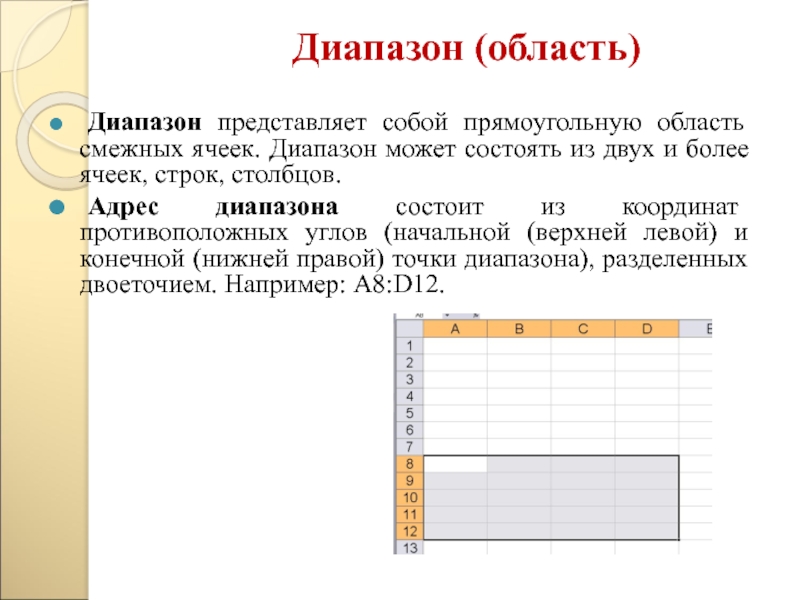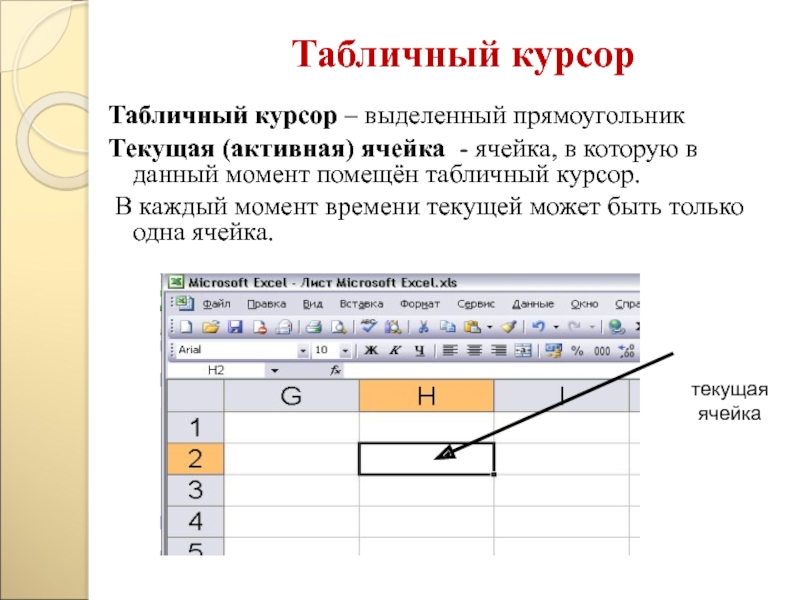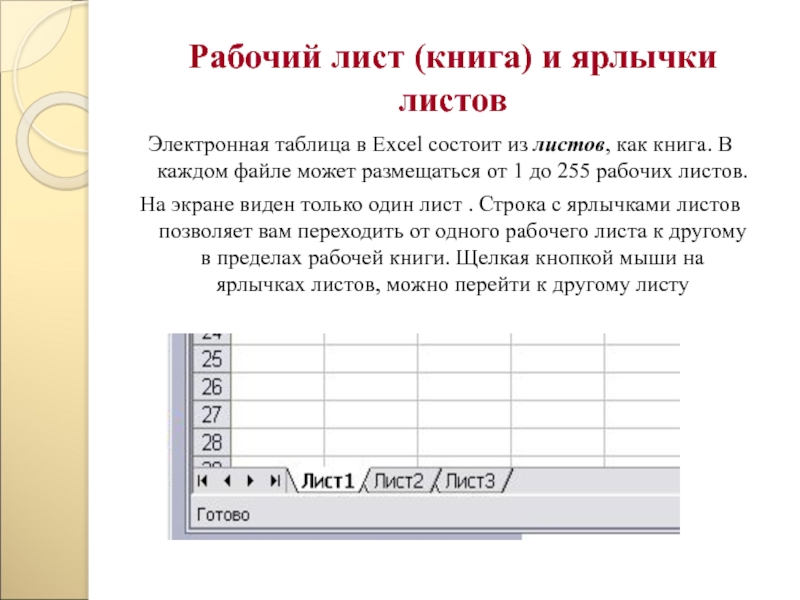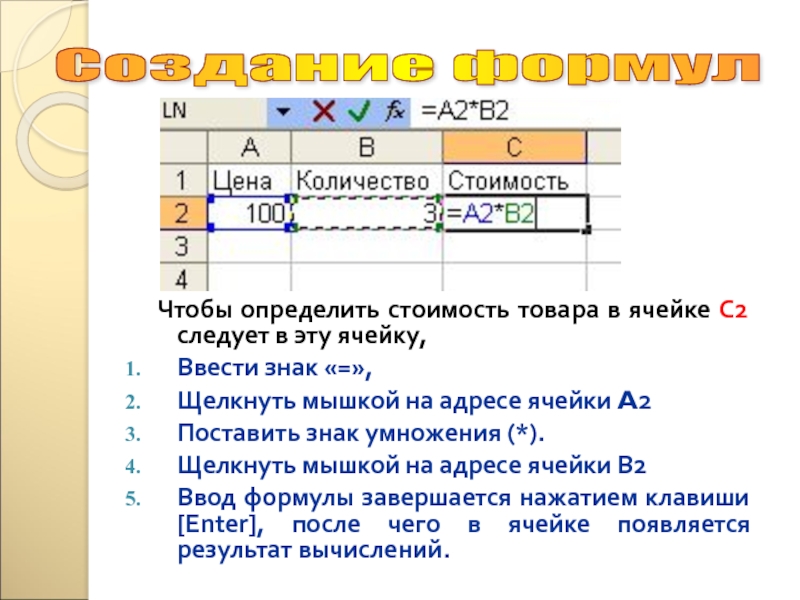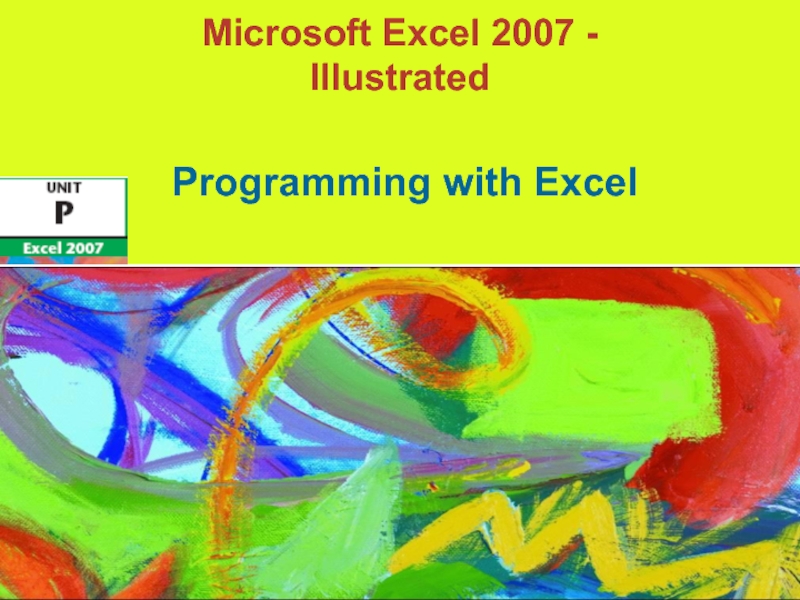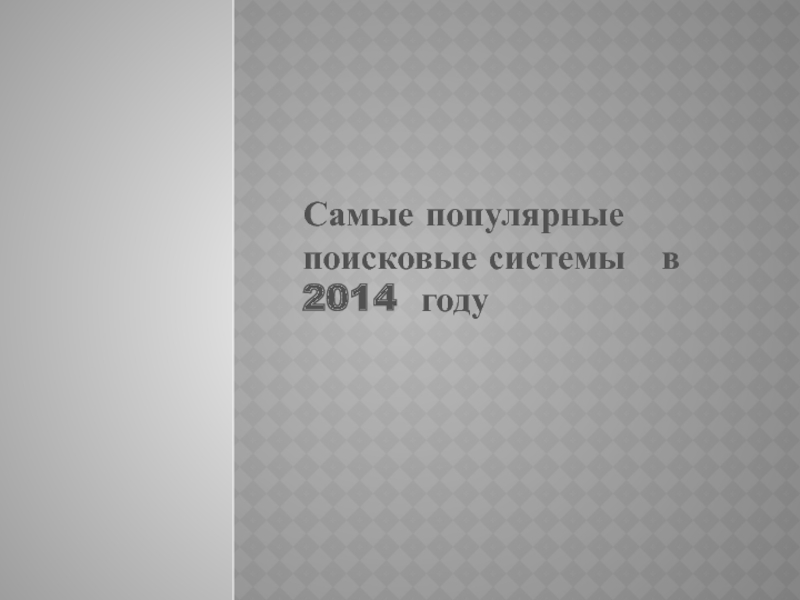Разделы презентаций
- Разное
- Английский язык
- Астрономия
- Алгебра
- Биология
- География
- Геометрия
- Детские презентации
- Информатика
- История
- Литература
- Математика
- Медицина
- Менеджмент
- Музыка
- МХК
- Немецкий язык
- ОБЖ
- Обществознание
- Окружающий мир
- Педагогика
- Русский язык
- Технология
- Физика
- Философия
- Химия
- Шаблоны, картинки для презентаций
- Экология
- Экономика
- Юриспруденция
Знакомство с электронными таблицами 7 класс
Содержание
- 1. Знакомство с электронными таблицами 7 класс
- 2. Из истории:Первая электронная таблица Vizicalc
- 3. Электронная таблица - это программа для обработки и хранения числовых данныхВыполните в рабочей тетради №1
- 4. Запуск редактора Excel с помощью главного меню
- 5. Запуск редактора Excel с помощью контекстного меню
- 6. Рабочее окно Excel
- 7. Общий вид окна редактора Excel Строка формулПоле имениЗаголовок столбцаЗаголовок строкиЯрлычки листовПолосы прокрутки – горизонтальная и вертикальная
- 8. Панель инструментов Стандартная и Форматирование
- 9. Выполните в рабочей тетради №3
- 10. Рабочая книгаПри запуске программы Excel открывается окно,
- 11. Рабочие листыРабочая книга состоит из рабочих листовРабочий
- 12. ЯчейкаКаждая ячейка имеет собственный адрес.Ниже строки формул
- 13. Основные элементы окна и основные понятия редактора
- 14. Диапазон (область) Диапазон представляет собой прямоугольную область смежных
- 15. Табличный курсорТабличный курсор – выделенный прямоугольникТекущая (активная)
- 16. В ячейки рабочего листа могут быть введены
- 17. Текст необходим для оформления таблицы
- 18. С помощью чисел задаются количественные характеристики объектов
- 19. Формулыопределяют порядок вычислительных действиймогут содержать имена ячеек, числа, знаки операций и обращения к функциям
- 20. Выполните задание №5 в индивидуальной тетради
- 21. Рабочий лист (книга) и ярлычки листовЭлектронная таблица
- 22. Чтобы определить стоимость товара в
- 23. Выполните в индивидуальной тетради задание №4
- 24. ФункцииСУММ – вычисление суммыСРЗНАЧ – вычисление среднего арифметического значенияМАКС, МИН – нахождение наибольшего и наименьшего значения
- 25. Вопросы:Что такое электронные таблицы?Назначение электронных таблиц.Что такое
- 26. П. 2.8Практическая работа №8 (задание 4)Домашнее задание
- 27. Скачать презентанцию
Из истории:Первая электронная таблица Vizicalc (визуальный компьютер) была создана в 1979 г. Д. Бриклином и Р. Фреэнкстоном. Первыми кто стал применять ЭТ, были экономисты, которые с восторгом приняли
Слайды и текст этой презентации
Слайд 3Электронная таблица - это программа для обработки и хранения числовых
данных
Выполните в рабочей тетради №1
Слайд 7Общий вид окна редактора Excel
Строка формул
Поле имени
Заголовок столбца
Заголовок строки
Ярлычки
листов
Полосы прокрутки – горизонтальная и вертикальная
Слайд 10Рабочая книга
При запуске программы Excel открывается окно, содержащее новую рабочую
книгу.
Рабочая книга – создаваемый и сохраняемый документ
рабочая книга
Слайд 11Рабочие листы
Рабочая книга состоит из рабочих листов
Рабочий лист состоит из
256 столбцов (от А до IV) и 65 536
строк.рабочие листы
Слайд 12Ячейка
Каждая ячейка имеет собственный адрес.
Ниже строки формул находится заголовок столбца
(с обозначениями - номерами A, B, C, …), а в левой
части экрана – заголовок строки (с номерами 1, 2, 3, …).ячейка
Слайд 13Основные элементы окна и основные понятия редактора Excel
Строки, столбцы, ячейки
Каждое пересечение строки и столбца образует ячейку, в которую
можно вводить данные (текст, число или формулы). Каждая ячейка имеет имя, составленное из буквенного имени столбца и номера строки.Адрес - имя ячейки
адрес ячейки
Слайд 14Диапазон (область)
Диапазон представляет собой прямоугольную область смежных ячеек. Диапазон может
состоять из двух и более ячеек, строк, столбцов.
Адрес диапазона состоит
из координат противоположных углов (начальной (верхней левой) и конечной (нижней правой) точки диапазона), разделенных двоеточием. Например: A8:D12.Слайд 15Табличный курсор
Табличный курсор – выделенный прямоугольник
Текущая (активная) ячейка - ячейка,
в которую в данный момент помещён табличный курсор.
В
каждый момент времени текущей может быть только одна ячейка. текущая ячейка
Слайд 16
В ячейки рабочего листа могут быть введены данные трех типов:
числа (некоторая последовательность символов, в которую входят цифры и знаки
«+», «-», или «,»;текст (последовательность символов, не являющаяся ни числом, ни формулой);
формулы (представляет собой последовательность символов, которая начинается со знака «=» );
Слайд 19Формулы
определяют порядок вычислительных действий
могут содержать имена ячеек, числа, знаки операций
и обращения к функциям
Слайд 21Рабочий лист (книга) и ярлычки листов
Электронная таблица в Excel состоит
из листов, как книга. В каждом файле может размещаться от
1 до 255 рабочих листов.На экране виден только один лист . Строка с ярлычками листов позволяет вам переходить от одного рабочего листа к другому в пределах рабочей книги. Щелкая кнопкой мыши на ярлычках листов, можно перейти к другому листу
Слайд 22 Чтобы определить стоимость товара в ячейке С2 следует
в эту ячейку,
Ввести знак «=»,
Щелкнуть мышкой на адресе
ячейки A2 Поставить знак умножения (*).
Щелкнуть мышкой на адресе ячейки В2
Ввод формулы завершается нажатием клавиши [Enter], после чего в ячейке появляется результат вычислений.
Создание формул
Слайд 24Функции
СУММ – вычисление суммы
СРЗНАЧ – вычисление среднего арифметического значения
МАКС, МИН
– нахождение наибольшего и наименьшего значения
Слайд 25 Вопросы:
Что такое электронные таблицы?
Назначение электронных таблиц.
Что такое рабочая книга и
рабочие листы?
Как именуются ячейки?
Какие типы данных могут храниться в ячейках?
Какая
ячейка является активной?Как ввести формулу?
Каким образом можно оформить таблицу?